Как да инсталирате приложения за Android на своя Chromebook
Серията от леки лаптопи на Google Chromebook се превърна в ъгъл през последните няколко месеца. През малко повече от миналата година Google непрекъснато въвеждаше съвместимост с приложението за Android с Chrome OS, позволявайки ви да инсталирате Google Play Магазин, след което безпроблемно да изтегляте и пускате приложения точно както бихте направили на устройство с Android.
Но има опасности за това. Някои от по-новите модели на Chromebook са предварително заредени в Google Play Магазин, като ви позволяват да стигнете до разбъркване с приложенията за Android, докато други модели ще изискват от вас да актуализирате Chrome OS до "бета" версия, тъй като функцията все още е тествани и много по-стари модели няма да получат актуализацията изобщо.
Така че, преди да продължим, разгледайте този официален списък с Chromebook, които са в съответствие, за да получат съвместимост с Android. Ако сте в "Стабилен канал" или "Бета канал", прочетете нататък, за да видите как да инсталирате приложенията за Android на устройството си.
Свързани : 14 Страхотни игри, които можете да играете на вашия Chromebook
За потребители на стабилни канали
Ако вашият Chromebook вече е съвместим с приложения за Android, настройването на себе си е сравнително лесно.
1. Кликнете върху снимката на профила си в долния десен ъгъл на работния плот на Chrome OS, след което кликнете върху иконата за настройки в Cog.
2. След това кликнете върху иконата Настройки с три икони в горния ляв ъгъл на прозореца Настройки, след което кликнете върху "Google Play Магазин". (Имайте предвид, че ако не виждате тази опция, вашият лаптоп просто не е съвместим с Приложения за Android!)

3. В опциите в Google Play Магазин трябва да видите опцията "Активиране на Google Play Магазин на своя Chromebook". Кликнете върху това, след което следвайте инструкциите, за да инсталирате Google Play Магазин.
Приложението "Google Play Магазин" трябва да се отваря автоматично и в бъдеще да можете да го отворите, като отворите стартовия панел (иконата на кръга в долния ляв ъгъл на Chrome OS).

За потребители на бета канал
За да получите приложенията за Android чрез бета канала, проверете в списъка, към който сме се свързали по-рано, за да сте сигурни, че можете да получите приложенията за Android на бета канал. След това ще трябва да се включите в споменатия бета канал.
Забележка : Бъдете предпазливи, че бета каналът по същество е по-малко стабилен от стабилния канал и че не можем да отчетем каквито и да е грешки, които може да възникнат в него. Ако това не се случи за вас, винаги можете да се върнете обратно към стабилния канал.
1. За да преминете към бета канала на Chrome OS, кликнете върху снимката на профила си -> Настройки -> иконата на менюто горе вляво.
2. В долната част на менюто в панела отляво кликнете върху "Информация за Chrome OS", след това преминете към "Подробна информация за изграждане" и кликнете върху "Промяна на канала".

3. Накрая кликнете върху "Бета", след което рестартирайте своя Chromebook и го оставете да се актуализира. (Ако искате да се върнете към стабилния канал, просто се върнете на същия екран и изберете опцията "Стабилен".)

4. След като актуализирате своя Chromebook, трябва само да следвате същите стъпки като потребителите на "Стабилен канал" (вижте предишната позиция) и вие сте добре дошли!
заключение
Възможността за инсталиране на приложения за Android на Chromebook е устройство за смяна и изглежда, че различни производители на принтери на Chromebook работят бързо, за да получат бързина на своите устройства с тази велика актуализация.
Многобройни приложения за Android са много по-интуитивни за използване от уебсайтовете (особено ако имате сензорен екран) и дори можете да се потопите в огромната колекция от игри на Google Play Store, за да работи на вашия Chromebook, макар да сте наясно, че не всички Android игри да работят перфектно на Chromebook в този момент.

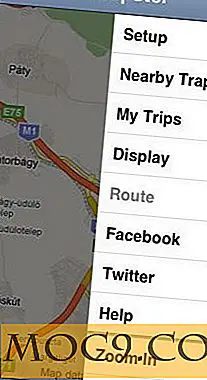
![Microsoft представи Windows Phone Update "Mango" и повърхност 2.0 [Новини]](http://moc9.com/img/ms-surface1.jpg)



